Эта статья пригодится всем, кто когда-нибудь пользовался картами (здесь и далее — географическими) на мобильных устройствах. Являетесь ли вы серьезным картопользователем, как охотники, спортсмены, путешественники, или заглядываете в карты время от времени, например перед командировкой, в любом случае вы рано или поздно столкнетесь с ситуацией, когда карта нужна, а посмотреть ее в он-лайне нельзя из-за отсутствия чего-то — устойчивой связи, оплаченного интернета, или вообще вы в роуминге. В этом случае на выручку приходят программы, которые позволяют просмотреть карты в оффлайне. Программ таких много, для себя я выбрал OruxMaps (доступна только для Андроида) ниже я поясню, почему и как с ней работать.
Кому не подойдет — OruxMaps не заменит специализированные автонавигаторы, которые знают как по развязке проехать и где скоростемеры спрятаны.
Первый вопрос почему не пользоваться стандартными картами? Самыми популярными картографическими сервисами являются те, которые сразу идут с мобильным устройством. Из них рассмотрю два — Яндекс и Google карты. У каждого свои плюсы и свои минусы.
ORUXMAPS ОФФЛАЙН КАРТЫ Кеширование карты Google Maps Кладомания
Google карты позволяют сохранить участок на экране, однако практика показывает, что далеко не для всех участков такая возможность есть, кроме того сохранить вы можете только карты Google, но не других других картографических сервисов. В Яндекс-картах можно сохранить выбранную карту, но офф-лайн карты доступны далеко не для всех точек мира. И переключаться между разными приложениями сложнее, чем переключать карты в одном приложении.
Специализированные программы, типа наипопулярнейшего OziExplorer достаточно сложны для неподготовленного пользователя, даже я несколько раз пытался работать с ним, еще с доспутниковых времен, тем не менее «не осилил».
OruxMaps
OruxMaps похоже специально разрабатывался под мои интересы. В нем доступен достаточно большой выбор карт (спутники, земля, схемы)с различных картографических сервисов, вы легко можете переключаться между ними. Он позволяет работать с любым типом GPS-координат, легко делать экспорт/импорт треков и точек на SD-карту или на диск(уже понятно, почему Андроид), и, конечно же, загружать оффлайн карты, в т.ч. спутниковые снимки.
Интерфейс программы классический для картографических программ.
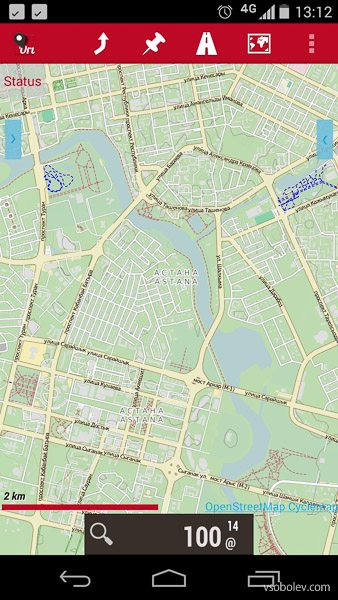
В меню вы можете выбрать любую доступную карту либо выбрать оффлайн карту и ехать/идти по ней.
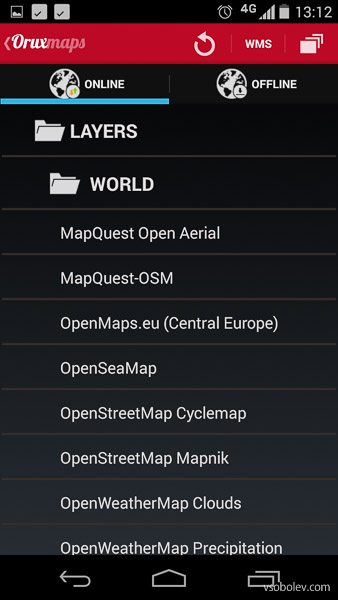
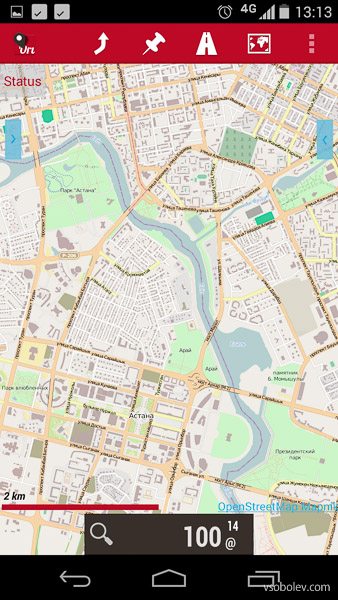
Так же вы можете загрузить необходимые треки/точки из любого популярного формата.
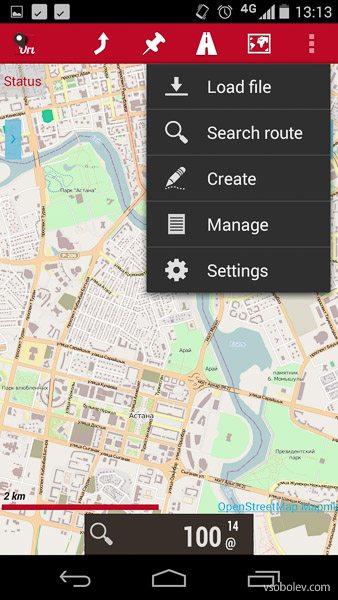

OruxMaps видео инструкция по подключению офлайн карт
Очень важный момент — OruxMaps работает не только со своими оффлайн картами, но и с чужими. Вы можете взять архив карты в открытом источнике и загрузить в OruxMaps для дальнейшей работы.
Самое интересное — как сохранить карты в офф-лайн. Это не просто, а очень просто. Нужно выбрать пункт меню MapCreator и определить область на карте:
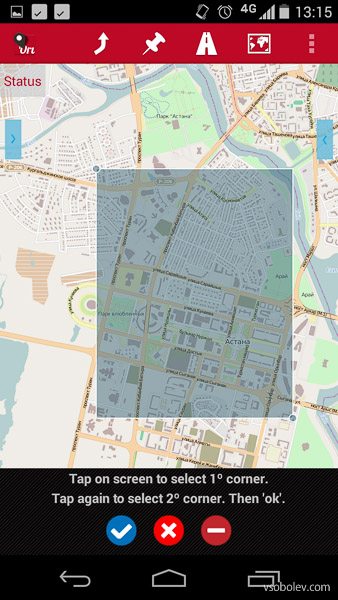
Ткнуть в левый верхний угол экрана, потом ткнуть в правый нижний. На экране выделится прямоугольник, который будет сохранен. Теперь один важный момент. Неподготовленному пользователю кажется, что карты масштабируются плавно. На самом деле они состоят из большого количества квадратных фотографий поверхности.
И каждый раз, когда вы проваливаетесь вниз, подгружаются новый слой фотографий с более высокой детализацией. Таких слоев в разных картах — разное количество.
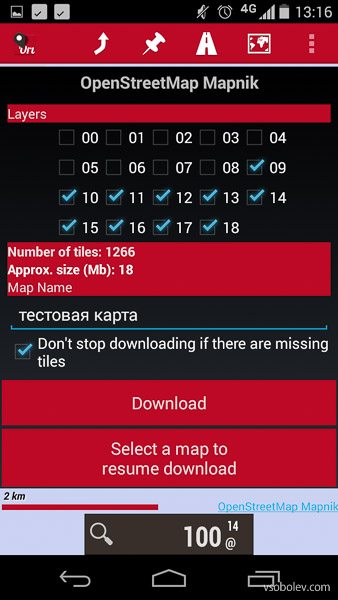
Поэтому при сохранении карты в оффлайне вам нужно решить, до какой глубины детализации вам нужно опускаться. Чем ниже (более детальнее) вы опускаетесь, тем больше квадратиков нужно сохранить на смартфон, тем дольше будет идти процесс и больше места займет на карте/памяти телефона. Ищите разумный баланс опытным путем. Если вам нужен не квадрат, а какой-то вытянутый путь, можно сделать несколько оффлайн квадратиков вдоль этого пути и переключаться между ними по ходу движения.
Важно — во время закачки можно пользоваться другими программами, можно возвращаться в OruxMaps через список программ, но нельзя повторно запускать OruxMaps! Если вы ткнетесь на иконку, закачка прерывается. Не знаю у всех так или нет, но у меня точно. Отпишитесь как у вас.
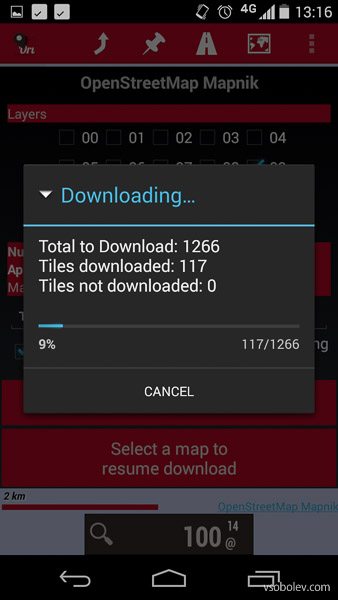
Планируя поездку в какое-либо место, где потенциально можно столкнуться с недоступностью онлайн картографических сервисов, откройте OruxMaps, выберите, чтобы весь необходимый участок помещался на экране (вот мой выбор для Дубай),
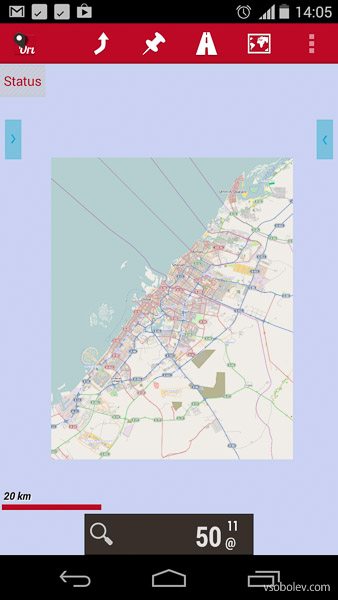
проверьте какая глубина вам нужна, для Эмиратов я остановился на 15 уровне, детализации хватало, а размер карты и время ее закачивания были приемлемыми. Если вы используете спутниковые карты, скорее всего понадобится более высокий уровень детализации, так как в спутнике важен чаще всего самый нижний слой, где уже видны грибы, муравейники и собственные капканы, забытые в прошлом году.
Далее обязательно нанесите на карту свои путевые точки — отель, где планируете останавливаться, достопримечательности, иные объекты. Спортсмены сами знают, что делать. В путешествии это поможет вам оценивать масштабы расстояний да и, при случае послать всех к черту, «сам доберусь» (если вы перемещаетесь в группе). Очень удобно контролировать таксистов, причем садясь в машину сразу показательно доставать навигатор.
В общем пользуйтесь, надеюсь пригодится.
Видеоинструкция по подключению офлайн карт здесь — OruxMaps – видеоинструкция!
Как подключить спутниковые снимки
Для этого нужно скачайте готовый файл по этой ссылке или он же, но в формате ZIP и перезаписать оригинальный в папке oruxmaps/mapfiles на вашем смартфоне и у вас будет выбор всех карт google (спутник, схема, гибрид, Earth), OpenStreet и Яндекс.Спутники, Карты от Майкрософт (временами они гораздо детальнее, чем google) а также некоторых советских карт.
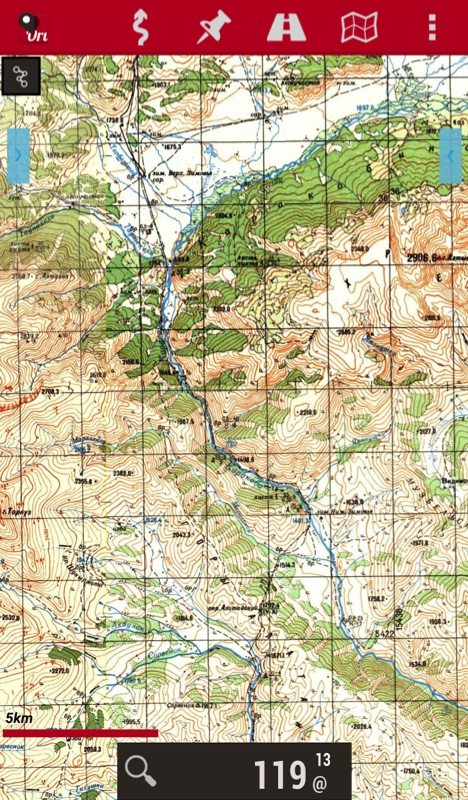
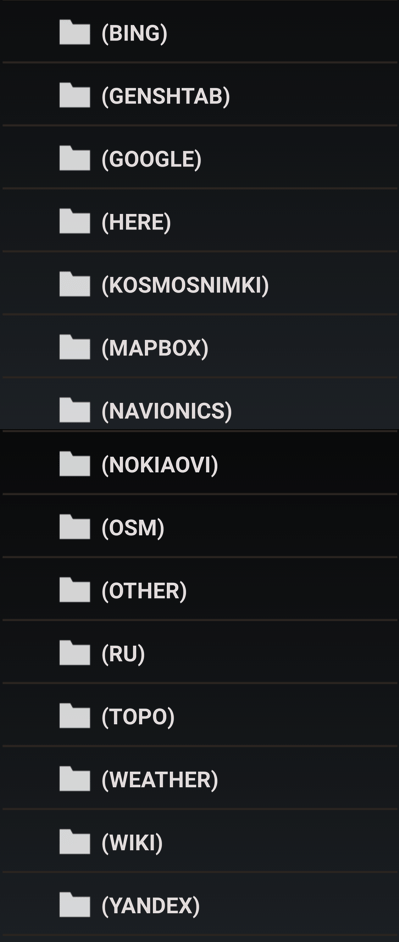
Карты Microsoft Bing добавлены, спасибо Сергею Яблокову!
Карты Генштаба хранятся в растровом формате, полный объем их занимает около 40 ГГбайт, пока сделать он-лайн сервис с возможностью подключения через Orux желающих в рунете не нашлось, поэтому вариант один — скачивайте нужный кусок карты, обрабатывайте и загружайте в Orux. В качестве он-лайн альтернативы смотрите loadmap.net
Кадастровые карты Росреестра визуально весьма подходят для подключения к OruxMaps, но пока не нашел, как это прописать в настройках, если у кого-нибудь есть информация — буду признателен, если сообщите.
По картам Яндекс — идет большое смещение при определении координат, скорее всего яндекс вносит его специально, чтобы осложнить работу «левых» сервисов.
Последнее обновление файла — 23.07.2016
Как удалить офлайн карты с устройства?
Офлайн карты занимают место в памяти телефона. Если они вам уже не нужны, вы можете удалить их любым файловым менеджером. Карты находятся по адресу:
Источник: vsobolev.com
Работа с приложением OruxMaps
Прежде всего вам надо установить это приложение на ваше мобильное устройство. Это можно сделать через официальный сайт www.oruxmaps.com/index_en.html или сразу через GooglePlay. Инструкция на русском языке находится здесь. Дальнейшее описание подразумевает, что вы эту инструкцию читали.
Что нужно сделать, чтобы OruxMaps увидел наши карты?
- Скачать карты с этого сайта
- Загрузить их в ваше мобильное устройство
- Открыть их в программе OruxMaps
СКАЧИВАЕМ КАРТЫ С САЙТА
ПЕРЕНОСИМ КАРТЫ НА МОБИЛЬНОЕ УСТРОЙСТВО
ОТКРЫВАЕМ КАРТЫ В ORUXMAPS
ПРИМЕЧАНИЯ
- Приложение OruxMaps может открывать и карты для навигаторов Garmin. Для этого вам необходимо скопировать файл gmapsupp.img в паку oruxmaps/mapfiles. По признанию разработчиков OruxMaps поддержка карт для Garmin «частичная». Но испытания автора показали, что для навигации они вполне пригодны.
- Если сравнить отображение карт на смартфонах и обычных навигаторах, а также функционал этих устройств, то сравнение явно не в пользу последних. Но почему-то фирма Garmin и подобные ей до сих пор не разорились. Причина в энергопотреблении : время работы смартфонов при постоянно включенном позиционировании едва хватает на полдня. К тому же аккумуляторы в навигаторах, как правило, формата АА или ААА (пальчиковые), а значит вы их можете купить про запас или заменить на батарейки. И если в своих путешествиях вы все таки решили полагаться только на смартфон, примите меры к снижению энергопотребления : уменьшите яркость экрана, отключите WiFi, если он не нужен, и т.д. Как вариант, вы можете приобрести внешний аккумулятор — PowerBank.
Источник: hongkong.roadplanner.ru
—>Персональный сайт Пьяных А.В. —>

Довольно много времени я уделяю езде на велосипеде. По городу кататься надоело довольно быстро, так как Байконур очень маленький и мест, где я ни разу не был, уже не осталось.
В 5 километрах от города пролегает трасса М32, по ней я и накатал большую часть своих километров, а у меня их накатано более 4000. Не много, конечно, но можно уже говорить, что я увлекаюсь велоспортом. После укладки нового асфальта пару лет назад это, пожалуй, самая ровная дорога в радиусе сотен километров.
Многие говорят, что катать по прямой ровной дороге очень скучно и неинтересно, а мне, наоборот, нравится. Поймал свой темп и крутишь педали. Есть время обдумать многие вещи, на которые в повседневной жизни нет времени.
Иногда все же приходится выбираться в степь. Ко всем интересным местам дороги идут через степь. Вот тут и проявляется проблема с картами. Карта Google выглядит как карта Америки до Колумба (чистый лист бумаги). Фотоснимки со спутника отображают действительность намного лучше.

Сеть есть далеко не везде, и подгрузить спутниковые снимки порой невозможно. Да и сейчас я не покупаю пакеты трафика. Практически везде, где я обитаю, есть Wi-Fi. Платить сотовикам за ненужный трафик не хочу.
Мне необходима оффлайн версия карт с нанесенными маршрутами и контрольными точками. Погуглив узнаю, что есть много программ с необходимыми мне функциями, но большинство не заслуживает внимания. Пользователи хвалили программу RMaps, но в маркете ее уже нет. Далее по популярности идет программа OruxMaps, вот ее я и использую.
Еще есть довольно популярная программа OsmAnd. У программы много функций и понятный интерфейс, но с ее освоением возникли некоторые трудности. Она умеет читать файлы формата SQLite (как и RMaps), но устанавливается она в системную директорию Android/data/. Скопировать туда созданный файл с картой не дает система. Вероятно, я что-то не так делал.
Правда все-таки удалось заставить программу работать с картами Google (по умолчанию она их не знает). Загрузка карт Google для оффлайн использования работает отлично, но опять-таки есть свои нюансы. Необходимо уместить на экране область для загрузки. Нажать «Загрузить», выбрать масштаб, до которого необходимо загрузить карту.
Скорость загрузки около 1000 файлов в минуту с Googl’а и 300 с Яндекса. Этот способ не очень удобен из-за большого количества загружаемых файлов. Далее в статье объясню почему. С маршрутами и точками вообще стремно все сделали. В общем далее буду рассказывать о OruxMaps.
Для просмотра карт и составления маршрутов я использую программу SAS.Планета. В ней есть все необходимые функции, она может скачивать карты всех популярных картографических сервисов, умеет работать со всеми популярными форматами карт и треков.
Теперь я расскажу как стать счастливым обладателем оффлайн карты вашего любимого сервиса в мобильном телефоне с ОС Android. Устанавливаем из Google play приложение OruxMaps. Также может понадобиться (в зависимости от способа сопряжения мобильника с компьютером) файловый менеджер для андроида, рекомендую ES проводник. На компьютер скачиваем и распаковываем программу SAS.Планета.
При использовании антивируса Comodo добавляем Планету в исключения, иначе она будет запускаться в изолированном режиме и созданные ею файлы в системе видны не будут. Как дела обстоят с другими антивирусами, я не знаю.
В программе SAS.Планета можно посмотреть загружены ли тайлы (квадратные кусочки карты) необходимого масштаба или нет. Для этого перемещаетесь в необходимый регион и в верхней панели выбираете «Карта заполнения слоя», далее выбираете масштаб, тайлы которого вы хотите проверить.
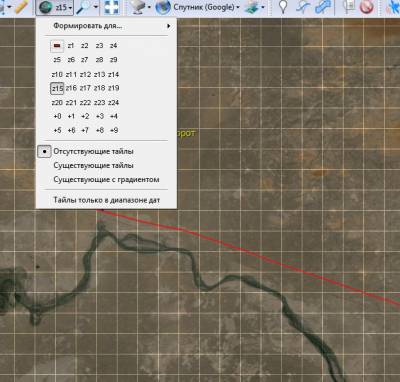
Не закаченные тайлы будут затемнены, те, которые у вас есть, будут нормально отображаться. Далее выбираете в главной панели «Операции с выделенной областью» и один из режимов выделения.

Я чаще всего пользуюсь полигональной областью, так как выкачивать ненужные тайлы нет необходимости. Выделяете необходимую область и в маленьком окошке жмете зеленую галочку.
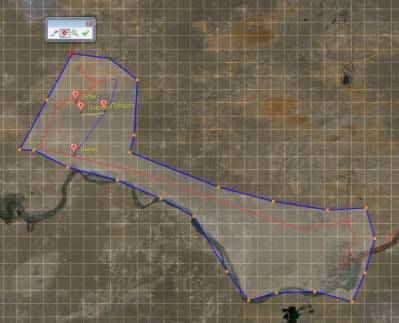
В появившемся окне во вкладке «Загрузить» выбираете необходимую карту и масштабы для выкачивания.
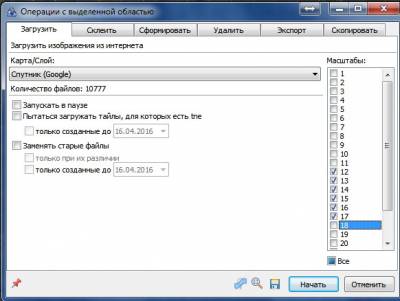
Далее нажимаете кнопку «Начать». Начнется закачка файлов. Можно наблюдать процесс закачки файлов, если выбрана карта заполнения слоя того же масштаба что и скачиваемые файлы.
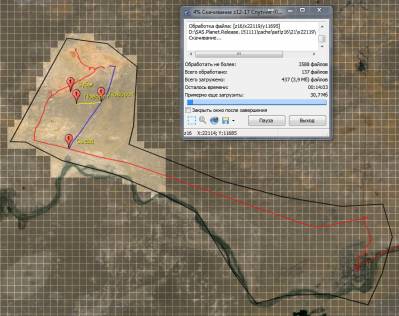
Всю область выкачивать с большим масштабом нецелесообразно. Количество файлов с каждым увеличением стремительно растет. Например, выделенный участок в масштабе Z17 содержит 64 тайла, то в масштабе Z18 – уже 256, в Z19 – 1024, в Z20 – 4096. Для Байконура квадрат карты 64х64 тайла в масштабе Z20 это 2,99 км (зависит от широты).
Масштаба Z20 вполне достаточно для того, чтобы увидеть даже старые автодороги в степи. Если необходим участок 20х20 км с Z20, то количество файлов приблизится к 200 000 и это только для слоя карты и еще столько же для гибридного слоя с надписями на карте.
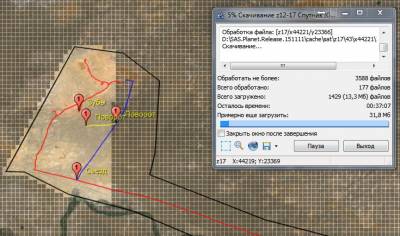
Для уменьшения количества файлов я скачиваю регион (например, в 100х100 км) в масштабе до 14 включительно, это около 1400 файлов. Потом выделяю область, где я могу проехать или оказаться, если потеряюсь. Эта область значительно меньше. Ее выкачиваю с масштабами Z15-Z17. Это еще около 1000-3000 файлов. Затем выделяю область, где я должен знать о всех дорогах.
Обычно это небольшая 50-100 м зона вокруг дороги, по которой я планирую поехать, и местность вокруг интересующего места, куда я еду. И выкачиваю ее с масштабом до 20 включительно.
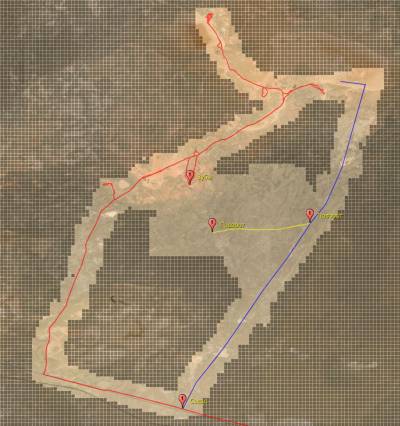
Таким образом можно существенно уменьшить количество загружаемых файлов. Средний размер файла 13 Кбайт. Я стараюсь сделать так, чтобы готовая карта занимала не более 200-300 Мбайт.
После того как загружены все необходимые масштабы, выбираете область для экспорта. В окне операций с выделенной областью выбираете вкладку «Экспорт», формат «OruxMaps (SQLite)», путь (куда необходимо сохранить файлы экспорта), тип карты и слоя наложения и необходимые масштабы.
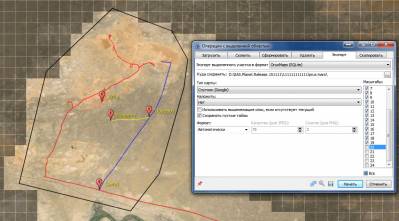
Далее нажимаете кнопку «Начать». Пойдет процесс формирования файлов.
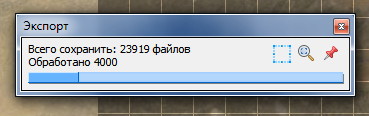
После завершения процесса формирования в указанной папке появятся два файла с расширениями db и xml. Далее их необходимо скопировать в телефон в директорию sdcard/oruxmaps/mapfiles. В mapfiles создайте каталог с необходимым названием карты и скопируйте туда файлы любым удобным для вас способом. У меня телефон Sony и для работы с ним я использую программу MyPhoneExplorer. У нее очень много функций.
Эх, если бы родной софт от Sony обладал хотя бы маленькой долей возможностей MyPhoneExplorer’a… В общем копирую файлы я через Wi-Fi.
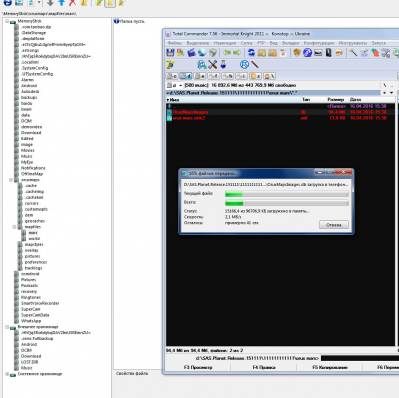
При необходимости проверяем наличие файлов в устройстве.
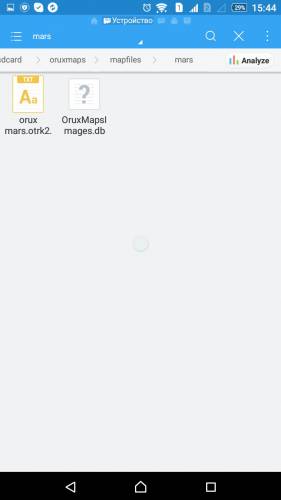
Далее запускаете программу OruxMaps и нажимаете значок карты справа вверху (похож на мятый носовой платок).
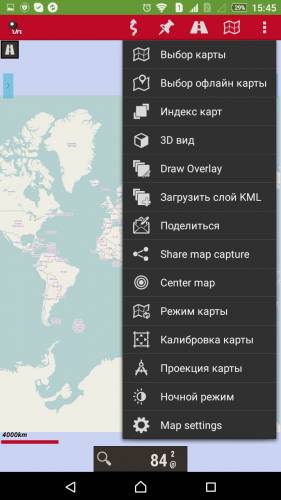
Далее выбираете OFFLINE и нажимаете кнопку «Обновить» (две стрелочки в кружочке). В списке должна появиться карта с названием папки, которую вы создали. Выбираем карту.
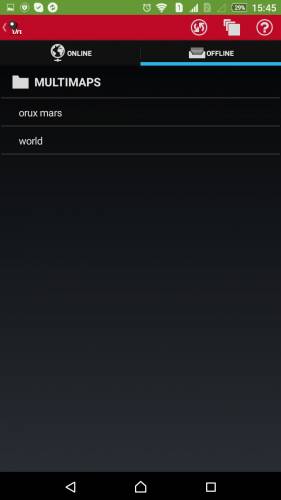
Программа загружает вашу карту.

Для переноса маршрутов и меток переходим обратно к SAS.Планете. Выбираем необходимый маршрут или метку и нажимаем правую кнопку, далее выбираем «Экспорт метки». Выбираем формат файла GPX и сохраняем файл.
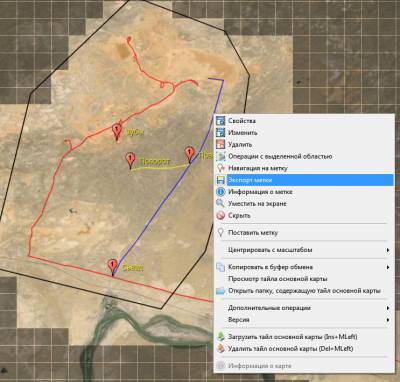
Экспортируем все необходимое подобным образом. И заливаем все экспортированные файлы в директорию sdcard/oruxmaps/tracklogs.
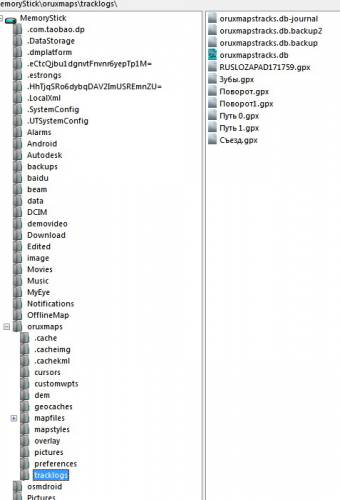
Далее в OruxMaps нажимаем значок бинокля (или это дорога такая?!) и Load KML/GPX file.
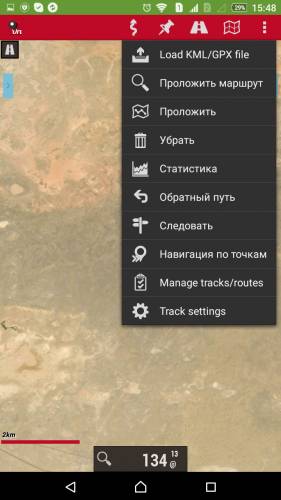
Выбираем необходимые файлы, и программа наносит их на карту.
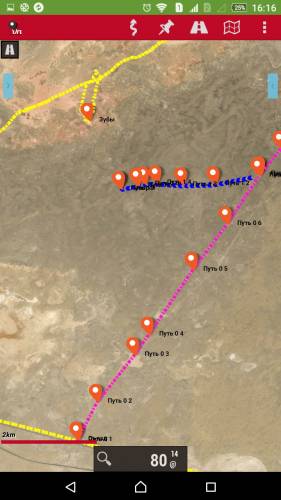
Вот и все. Теперь у вас есть оффлайн версия необходимой вам карты с нанесенными метками и треками.
Способ не самый простой, но и не сложный. Если Вы знаете более простые способы, прошу Вас поделиться ими со мной и читателями.
Источник: zlitos.com
Oleg Belonozhko, photografer
На каждой покатушке так или иначе встает вопрос оффлайн навигации по спутниковым картам. Как правило, в лесу нет не то, что интернета, а, банально, связи, поэтому перед тем как въехать в лес, проводник, как правило, с помощью Гугл.Карт прокачивает спутниковые снимки себе в кэш.
Этот способ навигации очень неудобен. Часто бывают моменты, когда по той или иной причине спутниковые карты не подгружаются даже из кэша. Толком не работает масштабирование. Ну и производительность всего этого добра оставляет желать лучшего. До недавнего времени меня это не особо волновало, но на днях я все-таки решил озадачиться данным вопросом.
Постановка задачи: возможность пользоваться спутниковыми снимками гугла в оффлайне .
Изучая интернет на эту тему, натыкаюсь на программу OruxMaps . Начинаю изучать возможности данной программы и понимаю, что это то, что нужно. По статьям в интернете должно все заработать так, как я хочу.
Решил попробовать разобраться с этой программой. В Play Маркете данной программы нет, поэтому идем на официальный сайт и скачиваем её к себе на смартфон.
Скачав .apk пакет, устанавливаем его. После установки запускаем приложение OruxMaps и наблюдаем вот такое окно:
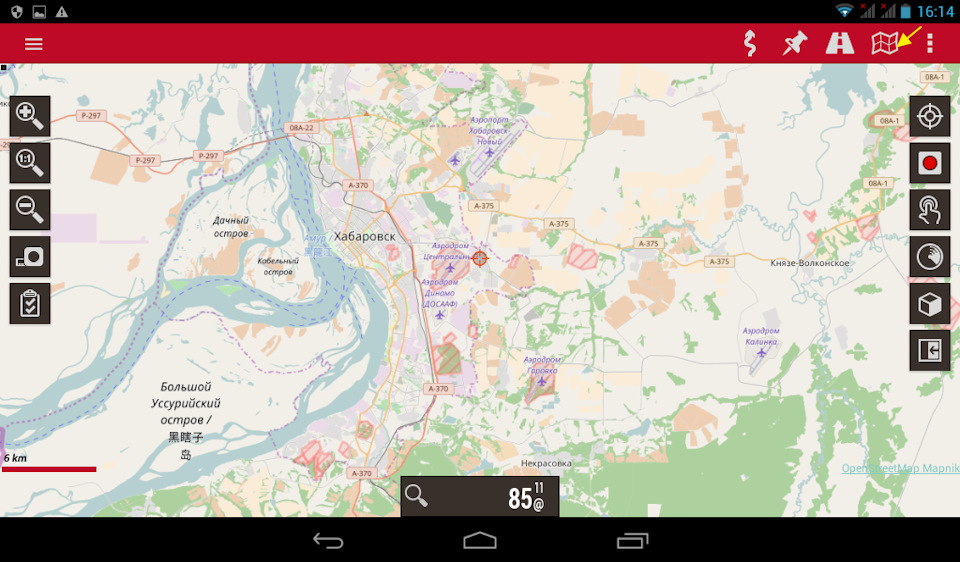
Полный размер
Интерфейс у программы не особо дружелюбный, но зато возможности покрывают данный недостаток. Итак. Теперь перейдем к списку карт. Для этого в правом верхнем углу нажимаем на пиктограмму карты и видим вот такое меню:
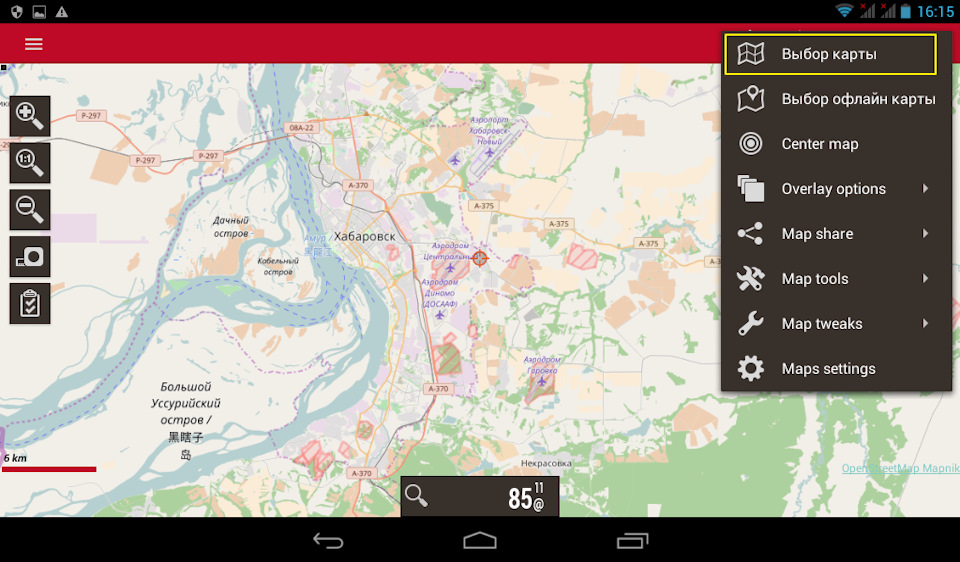
Полный размер
Далее нажимаем » Выбор карты » и получаем вот такой список:
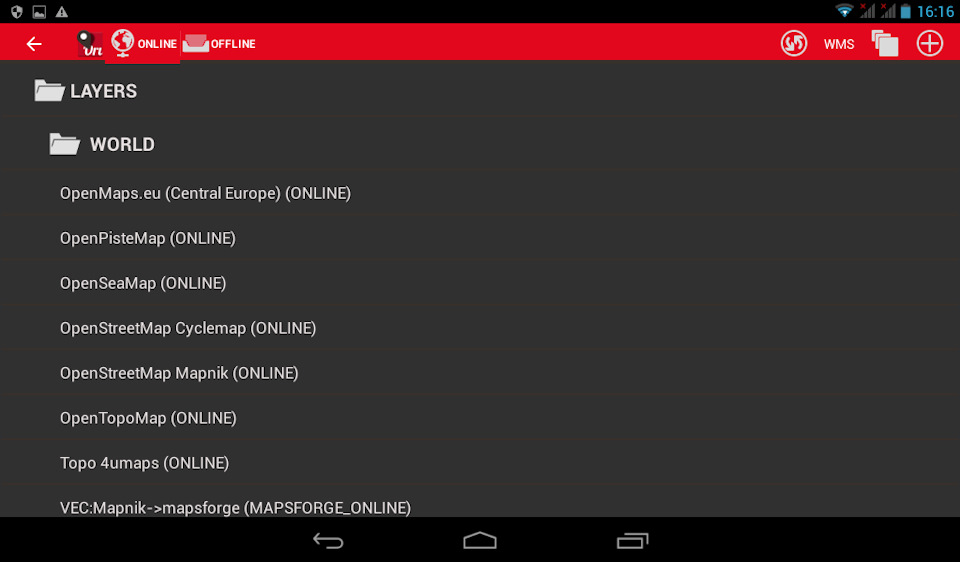
Полный размер
В первый раз, когда я это увидел, подумал, что за хрень, куда тыкать? На самом деле здесь все просто. Перед вами просто список доступных онлайн сервисов, с которых OruxMaps просто подгружает карты. Можете ради интереса потыкать их, может ченить интересного найдете.
Ну это то, что касается онлайн карт. Если вы перейдете на соседнюю вкладку » OFFLINE «, то увидите список доступных оффлайн карт:
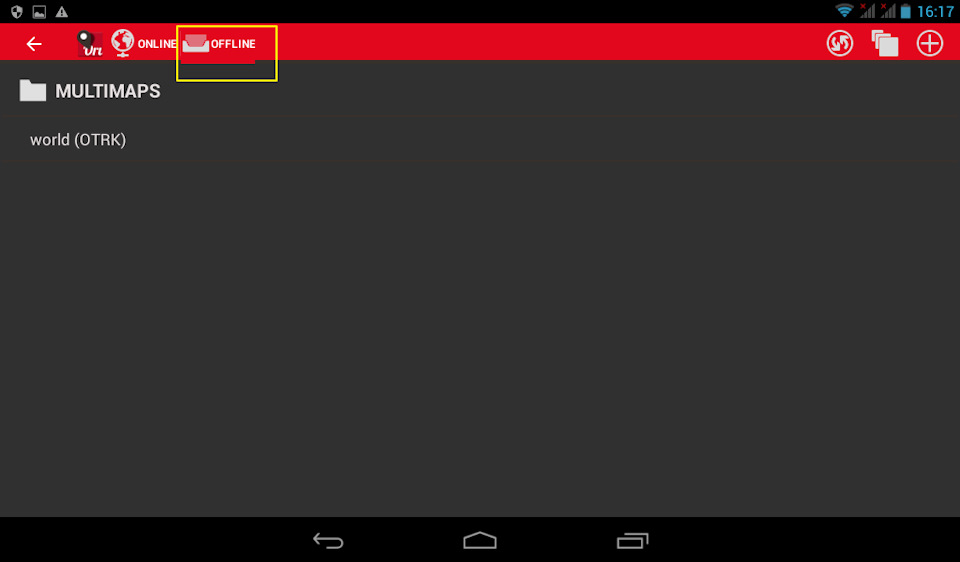
Полный размер
Карта «world» по сути просто карта заглушка. Теперь переходим к самому интересному, а именно, интеграции спутниковых карт гугла в OruxMaps. Чтобы это сделать, необходимо скачать вот этот файл:
Далее копируем этот файл в папку oruxmaps/mapfiles . На вопрос, перезаписать имеющийся в этой папке файл? отвечаем » Да «. Далее перезаходим в программу и открываем список ONLINE карт:
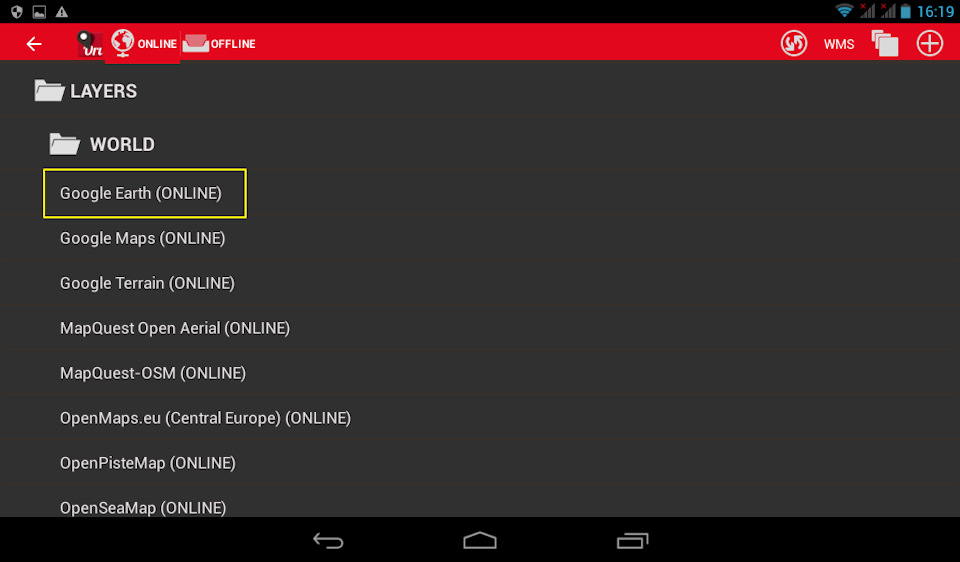
Полный размер
Как видим, в списке появились карты гугла. Нажимаем на Goole Earth (ONLINE) и видим обычные спутниковые карты гугла:
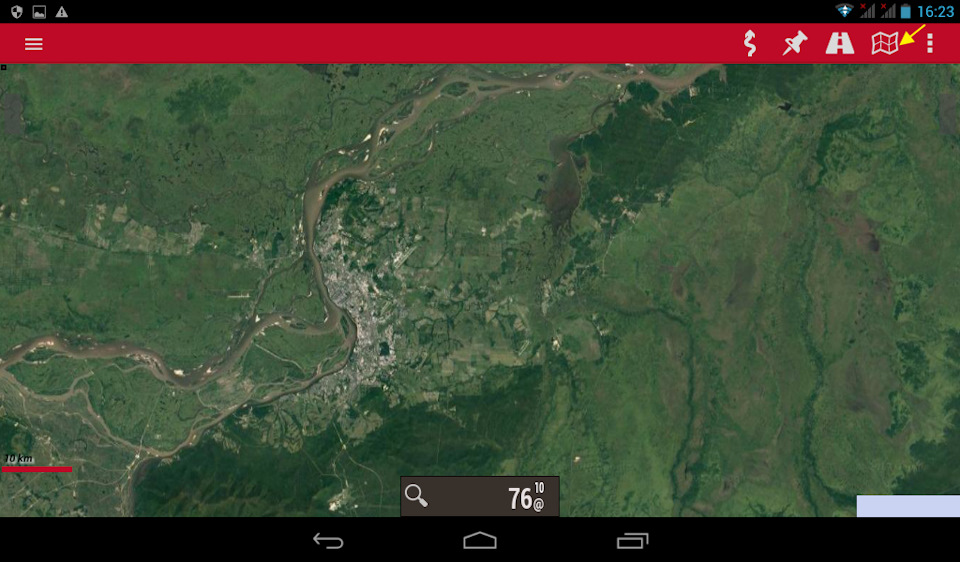
Полный размер
Теперь нам необходимо на базе этих онлайн карт сделать для себя оффлан карты нужных нам областей. Для этого нажимаем на пиктограмму карты. Видим меню, в котором выбираем » Map tools «:
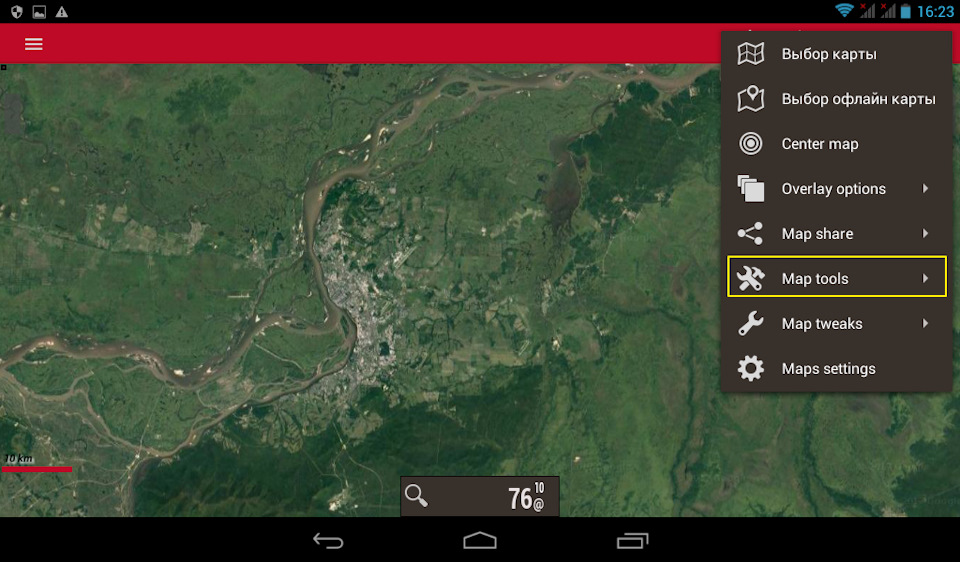
Полный размер
А теперь жмем » Создание карты «:
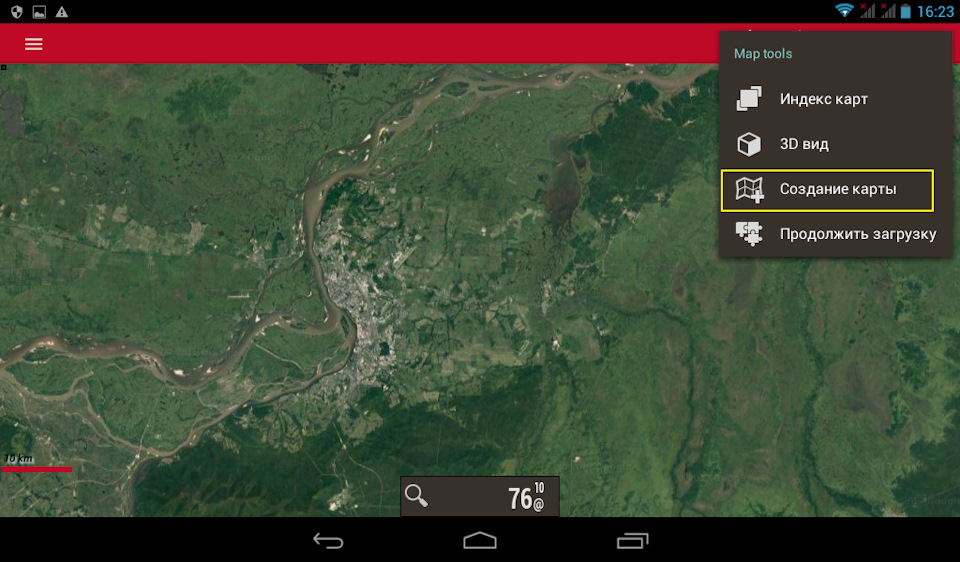
Полный размер
После этого появится информационное окошко с описанием последовательности действий:
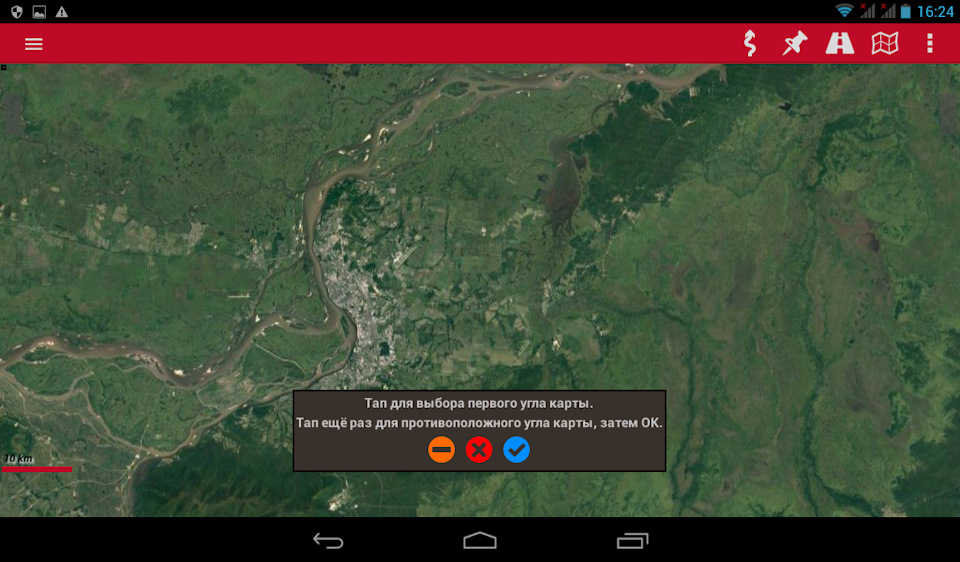
Полный размер
Все, что вам нужно, так это выделить нужную область на карте. Просто тыкните пару раз по карте в разных местах, и вы быстро поймете, что к чему. Стоит особо отметить, что не следует выбирать очень большую область. У OruxMaps есть ограничения на размер за раз скачиваемой области.
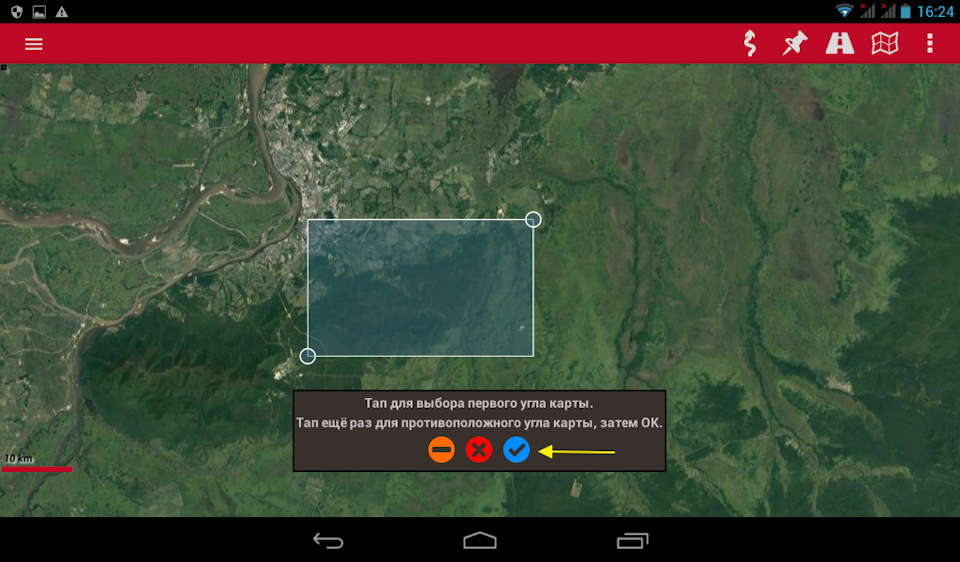
Полный размер
Когда необходимая область выбрана, нажмите на синий значок » V «. После этого вы увидите вот такое конфигурационное окно:

Полный размер
Здесь все достаточно просто. Вам необходимо ввести название оффлайн карты и уровень детализации. Как видно выше, я выбрал от 00 до 17. Если поставить 18, то карта будет очень большой. Чтобы обойти это ограничение, я ту же саму область закачал вот так:
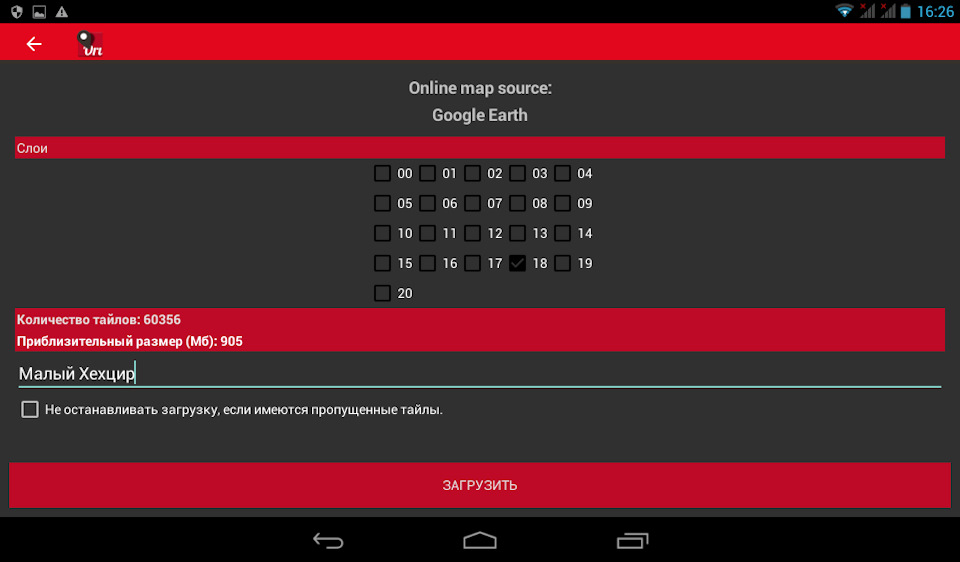
Полный размер
После того, как вы проставили везде галочки и ввели название, необходимо нажать кнопку » Загрузить «. Далее вы увидите окно загрузки:
Источник: oswstudio.blogspot.com
Оффлайн навигация по спутниковым картам

На каждой покатушке так или иначе встает вопрос оффлайн навигации по спутниковым картам. Как правило, в лесу нет не то, что интернета, а, банально, связи, поэтому перед тем как въехать в лес, проводник, как правило, с помощью Гугл.Карт прокачивает спутниковые снимки себе в кэш.
Этот способ навигации очень неудобен. Часто бывают моменты, когда по той или иной причине спутниковые карты не подгружаются даже из кэша. Толком не работает масштабирование. Ну и производительность всего этого добра оставляет желать лучшего. До недавнего времени меня это не особо волновало, но на днях я все-таки решил озадачиться данным вопросом.
Постановка задачи: возможность пользоваться спутниковыми снимками гугла в оффлайне.
Изучая интернет на эту тему, натыкаюсь на программу OruxMaps. Начинаю изучать возможности данной программы и понимаю, что это то, что нужно. По статьям в интернете должно все заработать так, как я хочу.
Решил попробовать разобраться с этой программой. В Play Маркете данной программы нет, поэтому идем на официальный сайт и скачиваем её к себе на смартфон.
Скачав .apk пакет, устанавливаем его. После установки запускаем приложение OruxMaps и наблюдаем вот такое окно:
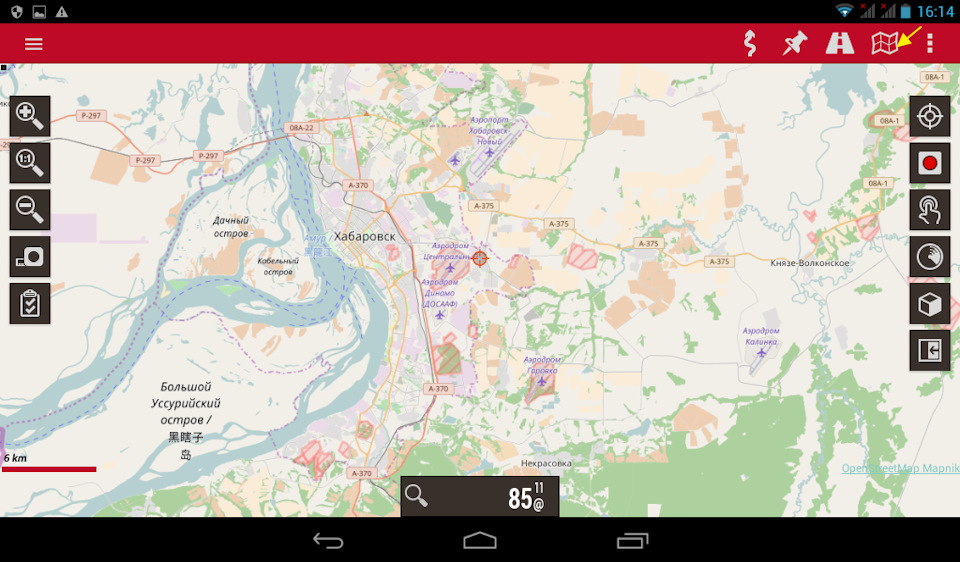
Полный размер
Интерфейс у программы не особо дружелюбный, но зато возможности покрывают данный недостаток. Итак. Теперь перейдем к списку карт. Для этого в правом верхнем углу нажимаем на пиктограмму карты и видим вот такое меню:
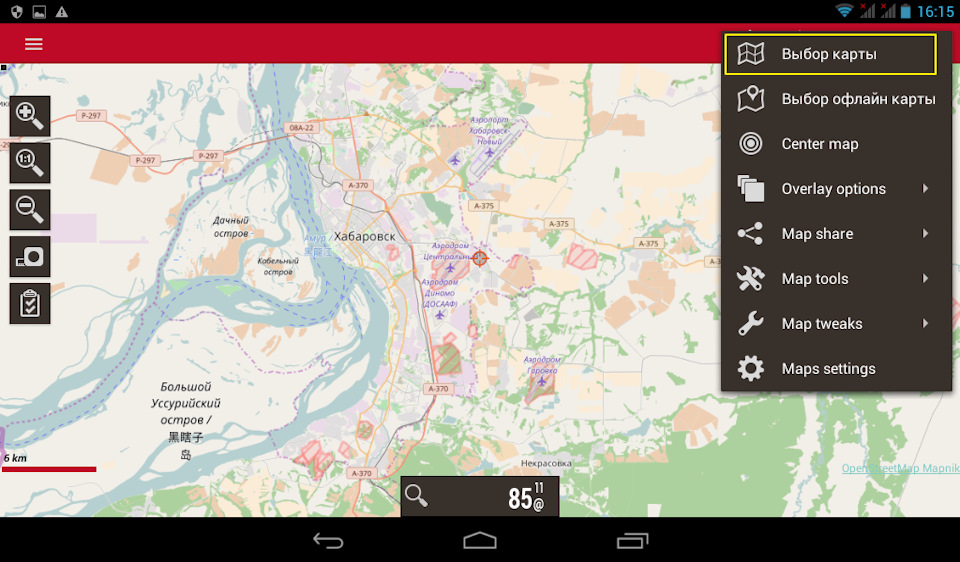
Полный размер
Далее нажимаем «Выбор карты» и получаем вот такой список:
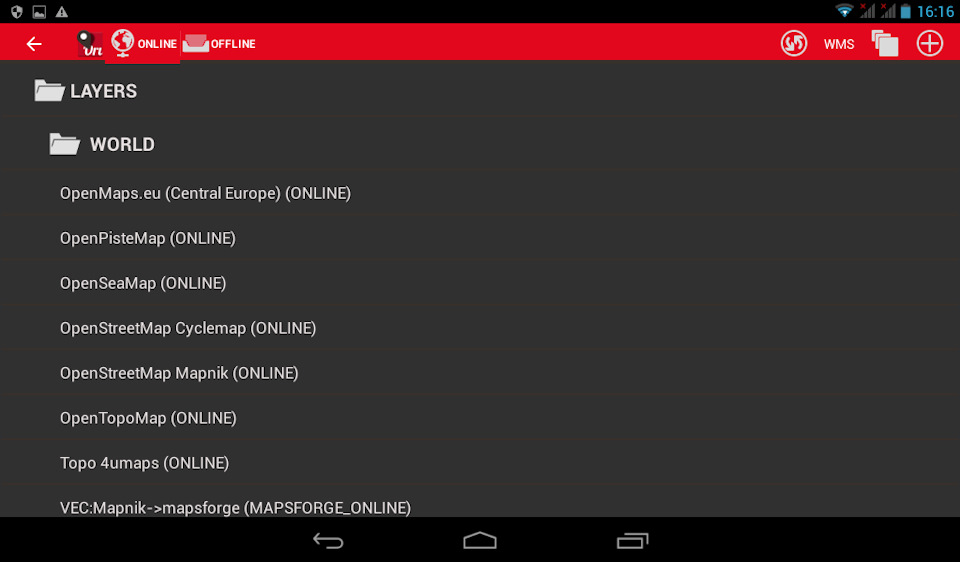
Полный размер
В первый раз, когда я это увидел, подумал, что за хрень, куда тыкать? На самом деле здесь все просто. Перед вами просто список доступных онлайн сервисов, с которых OruxMaps просто подгружает карты. Можете ради интереса потыкать их, может ченить интересного найдете.
Ну это то, что касается онлайн карт. Если вы перейдете на соседнюю вкладку «OFFLINE», то увидите список доступных оффлайн карт:
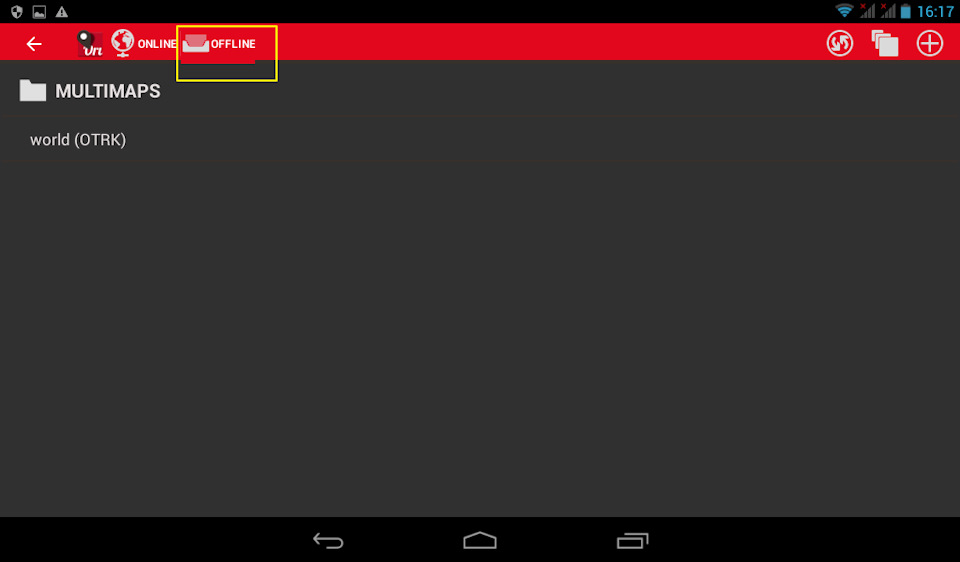
Полный размер
Карта «world» по сути просто карта заглушка. Теперь переходим к самому интересному, а именно, интеграции спутниковых карт гугла в OruxMaps. Чтобы это сделать, необходимо скачать вот этот файл:
Далее копируем этот файл в папку oruxmaps/mapfiles. На вопрос, перезаписать имеющийся в этой папке файл? отвечаем «Да». Далее перезаходим в программу и открываем список ONLINE карт:
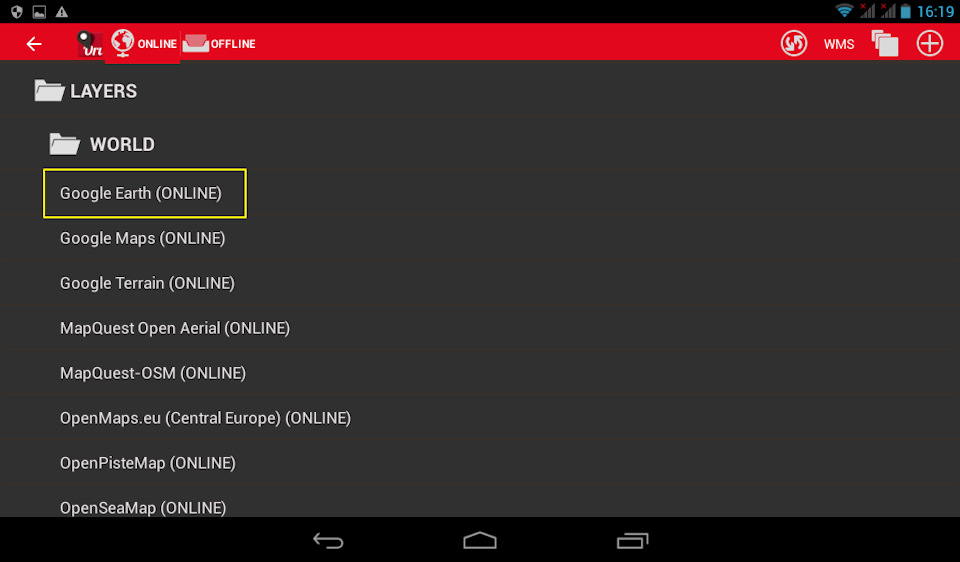
Полный размер
Как видим, в списке появились карты гугла. Нажимаем на Goole Earth (ONLINE) и видим обычные спутниковые карты гугла:
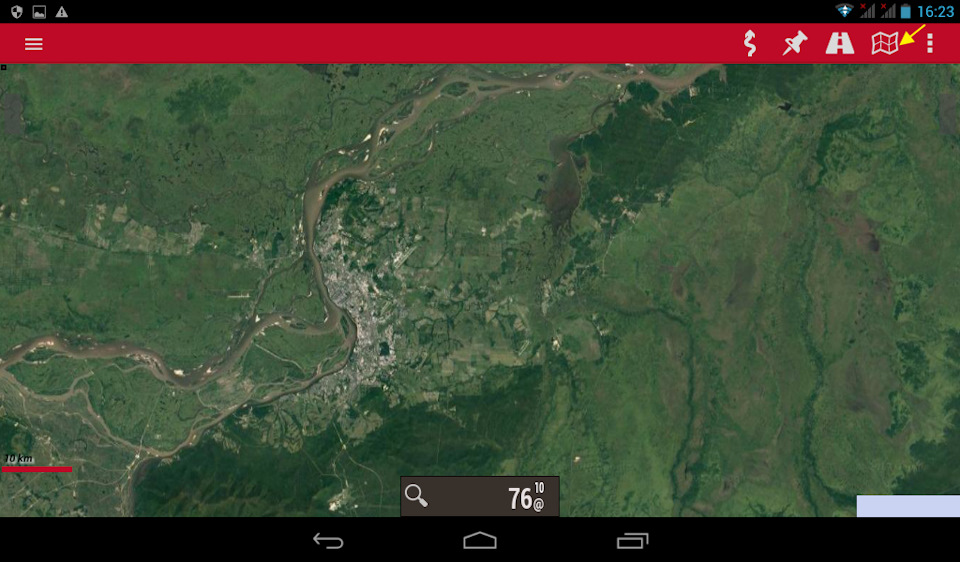
Полный размер
Теперь нам необходимо на базе этих онлайн карт сделать для себя оффлан карты нужных нам областей. Для этого нажимаем на пиктограмму карты. Видим меню, в котором выбираем «Map tools»:
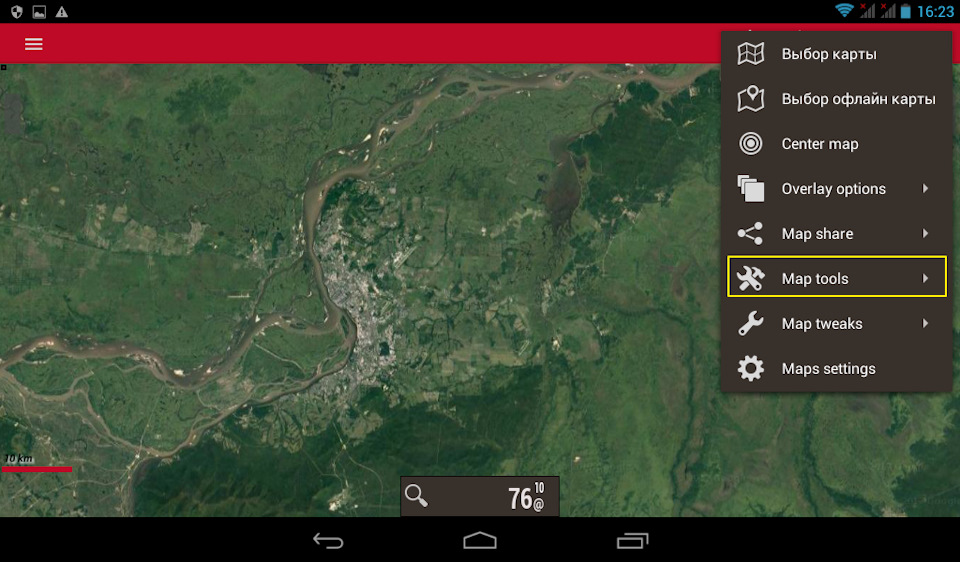
Полный размер
А теперь жмем «Создание карты»:
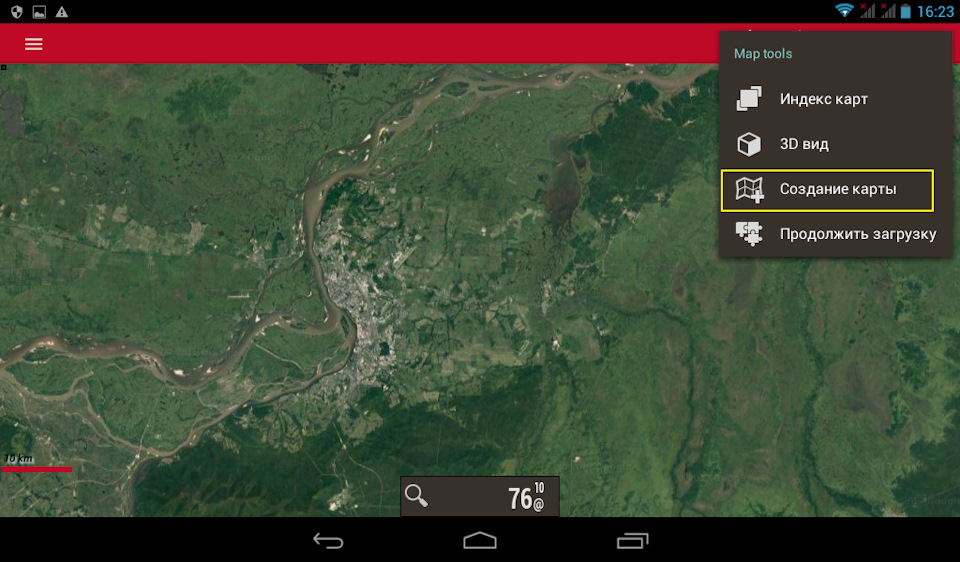
Полный размер
После этого появится информационное окошко с описанием последовательности действий:
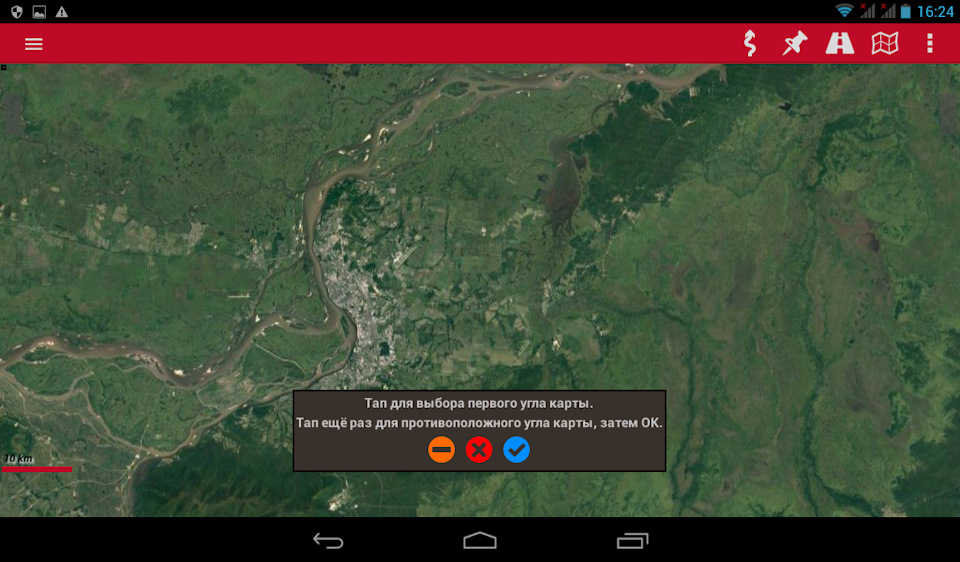
Полный размер
Все, что вам нужно, так это выделить нужную область на карте. Просто тыкните пару раз по карте в разных местах, и вы быстро поймете, что к чему. Стоит особо отметить, что не следует выбирать очень большую область. У OruxMaps есть ограничения на размер за раз скачиваемой области.
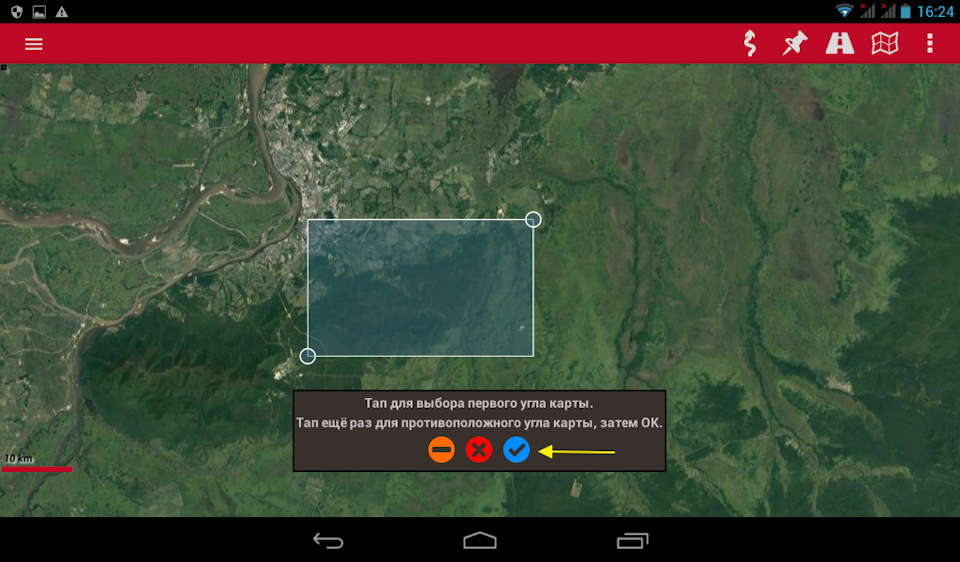
Полный размер
Когда необходимая область выбрана, нажмите на синий значок «V». После этого вы увидите вот такое конфигурационное окно:

Полный размер
Здесь все достаточно просто. Вам необходимо ввести название оффлайн карты и уровень детализации. Как видно выше, я выбрал от 00 до 17. Если поставить 18, то карта будет очень большой. Чтобы обойти это ограничение, я ту же саму область закачал вот так:
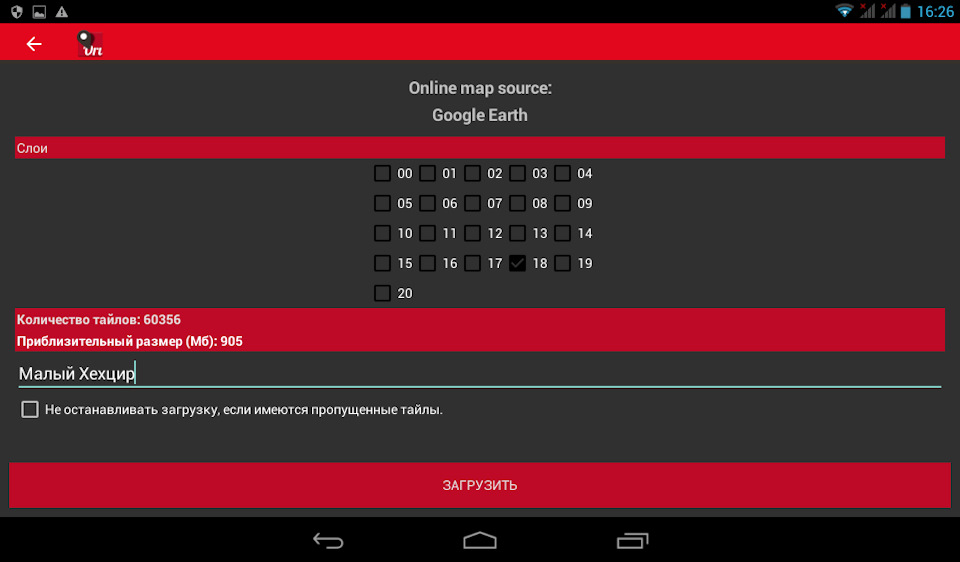
Полный размер
После того, как вы проставили везде галочки и ввели название, необходимо нажать кнопку «Загрузить». Далее вы увидите окно загрузки:

Полный размер
У меня карты загружались часов по 5, поэтому я запускал данный процесс только на ночь. За один раз можно скачать только одну область. То есть, нельзя поставить на закачку сразу несколько областей.
После того, как карты загрузятся, вы их сможете увидеть в списке оффлайн карт:
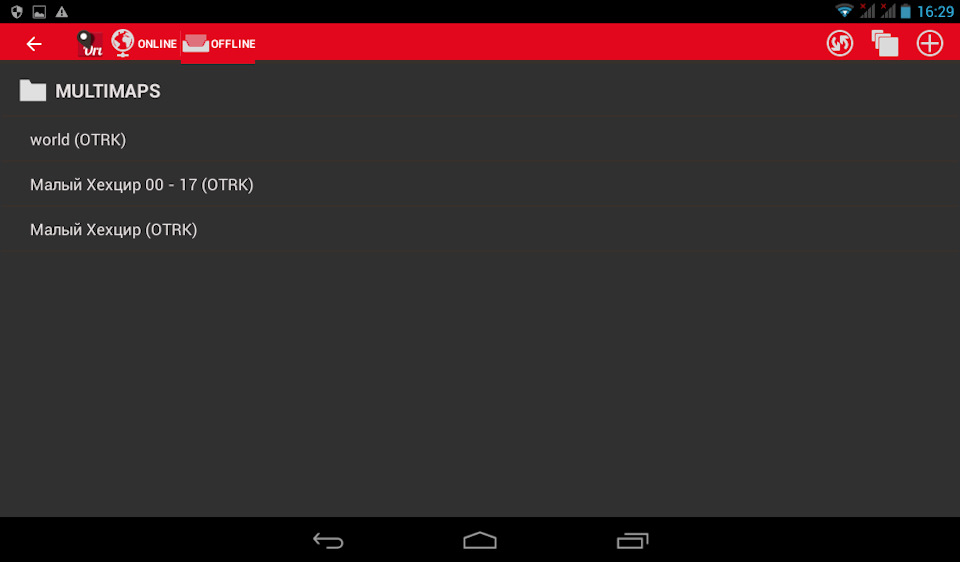
Полный размер
Всё. Теперь вы можете выбрать карту и осуществлять навигацию по ней:
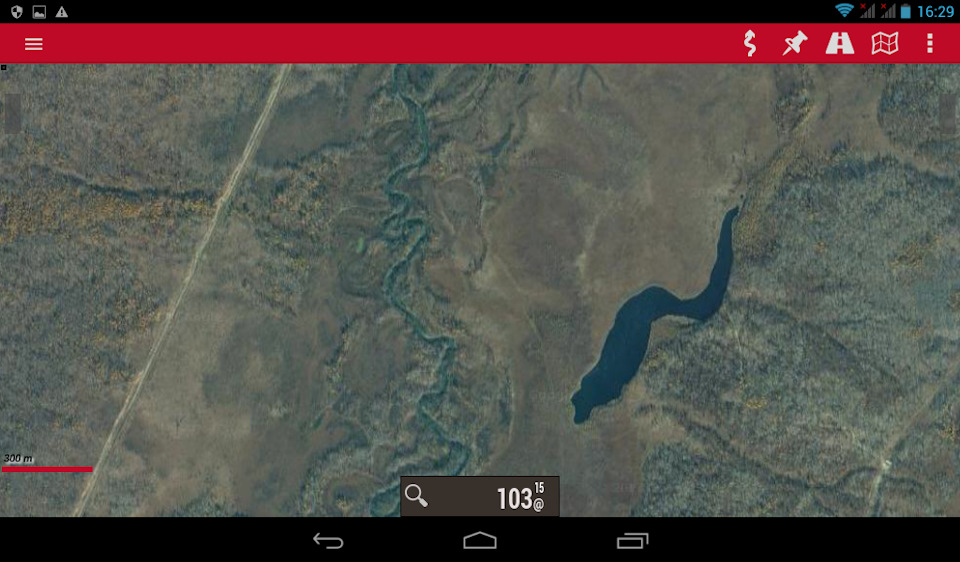
Полный размер
Что еще прикольно, так это то, что OruxMaps автоматически переходит между оффлайн картами, когда вы перемещаетесь из одной области в другую. То есть, можно понакачать нужных областей и потом абсолютно бесшовно по ним передвигаться.
Я уже успел попользоваться в лесу OruxMaps. Программа работает просто супер, даже как-то поначалу и не верилось, что теперь у меня спутниковые карты Хабаровска и его окрестностей есть в телефоне в режиме полного оффлайна.
И да. Совсем забыл. Чтобы включить навигацию по этим оффлайн картам, необходимо нажать на значок «Цели»:
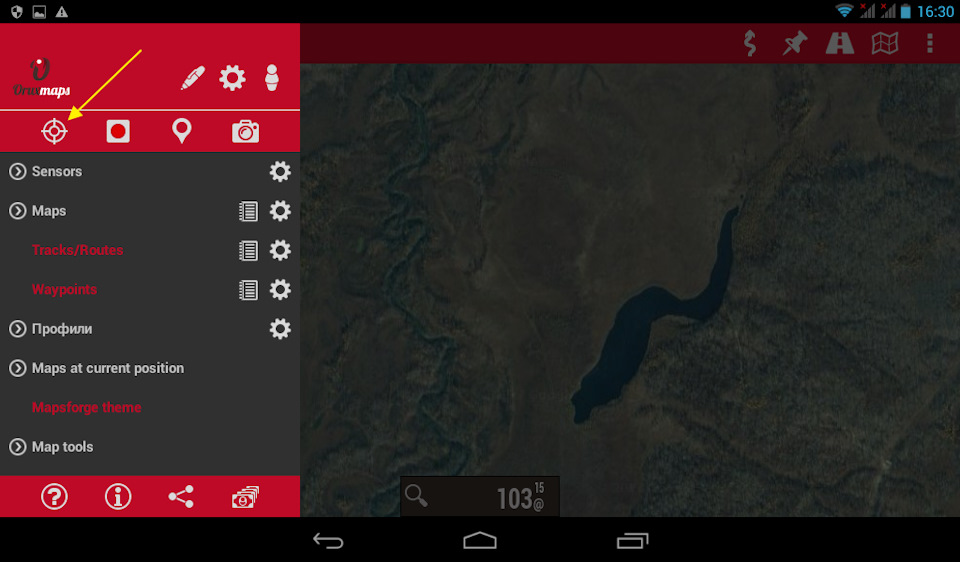
Полный размер
Найти это меню можно, нажав вот сюда:
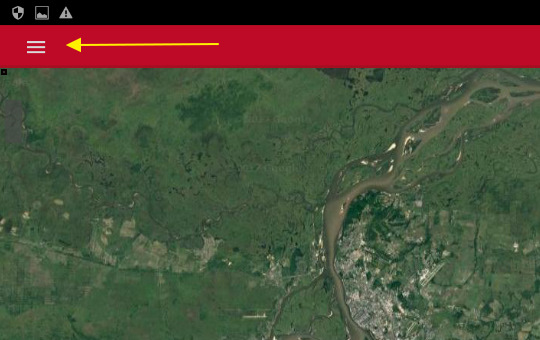
Кто еще до сих пор перед поездкой в лес закачивает спутниковые снимки в кэш — бросьте эту затею. Используйте OruxMaps она реально работает.
Источник: www.drive2.ru